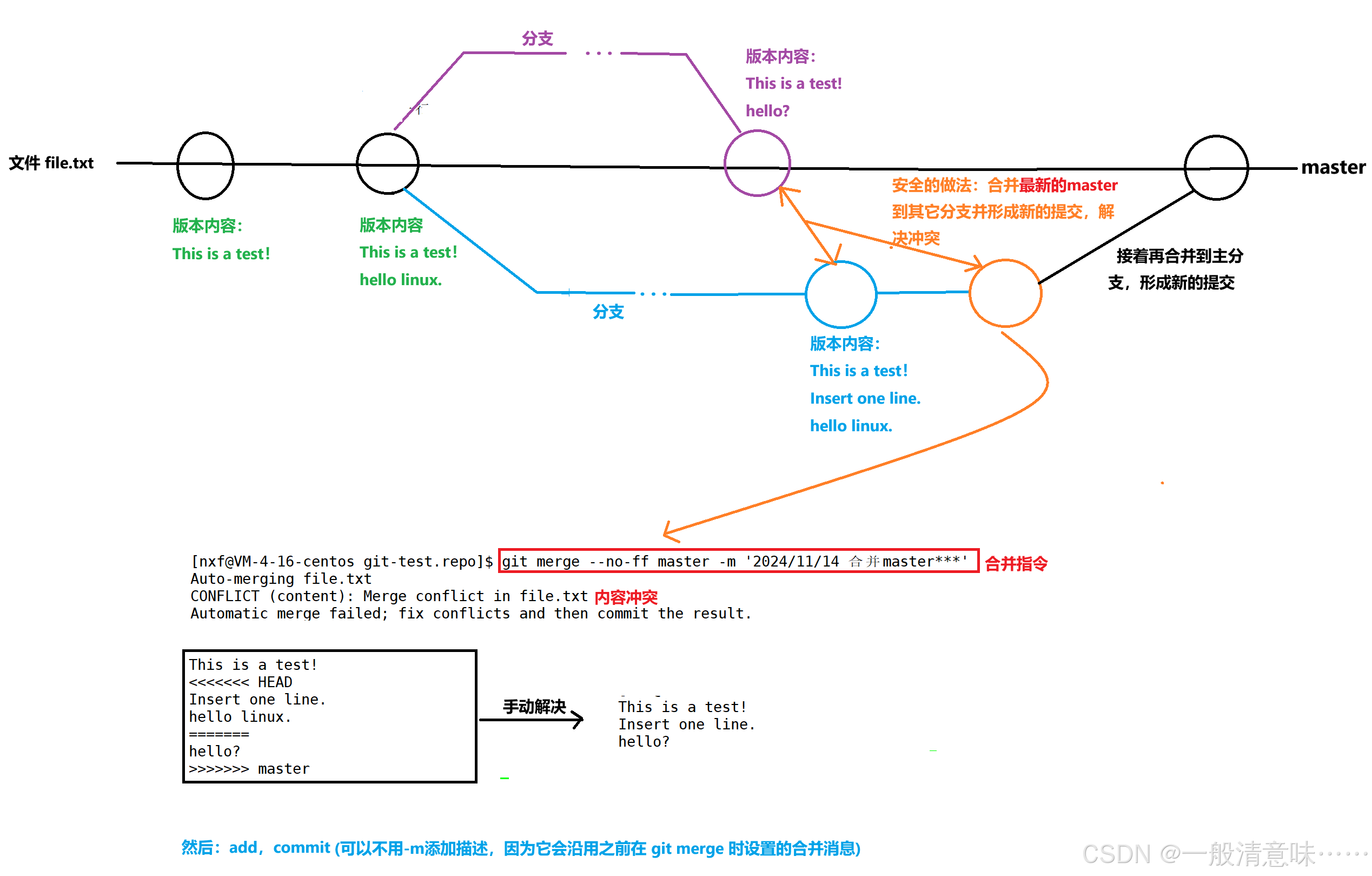这两天博主学习到了在kile5中创建一个工程,当然博主不会忘了小伙伴们的,这就和你们分享。
本次创建以STM32F103C8为例
创建过程:
1首先创建文件
名字随意,但也不要太随意,因为是外国软件,所以多少对中文并不友好,所以尽量写成英文名。

在这个文件下在创建子目录

因为我们是以STM32F103C8单片机为例,所以咱们就叫STM32project,

最后在写下创建一个文件装项目,嗯看上面有中文名字的文件也知道博主刚学kile 5,没多久,咱们共同进步。

2.好了进入到我们的klie 5中,咳咳~下面的文件就忽略不看了,我们看上面箭头指向的project,项目,点击它创建项目。

进入到这个界面,首先给自己的项目起个名字,咱就不搞啥花里胡哨的了,就叫项目,然后选择保存位置,看到了上面红线勾这的英文字母了吗?熟悉吗?没错这就是之前建的的文件,确认没错了就可以直接点击保存了。

然后它就会弹出这个界面,我们按照箭头的指示选择单片机的型号,中间白色的框还写着Search,那里是用来搜索单片机型号的,单片机型号有很多,当你以后下载了很多单片机的种类之后就可以用它来搜索。


3. 当完成选择之后,回到主界面,咱们点击这三个颜色的小箱子

这里面有三个框,中间这个可以添加分组,先点击红色箭头所指向的图标,就会出现一个分组然后双击它就可以改名了,当然这里我已经提前写好了 ,
旁边的两个黑色箭头图标,可以改变分组的位置,先点击分组在点击图标就可以了。

当分组完成就可以向组里添加文件了,
首先点击文件
然后点击红色箭头指向的按钮Add flie

就会出现这个界面 ,要注意查找范围,如果不是你要找的那个文件的话,请自己手动给他添加具体位置。
然后就是要注意,下面出现的文件可能不是全部文件,所以下面的文件类型要选择最下面的那个
ALL File类型
下面就是一个工程所需要最基础的文件了我分成了四个(网上学的,懒得改名了)
syetem


全选
tart



灰色部分就是要选的最上面的也就是第一个灰色部分,其实是在一大堆类型里选一个,他的意思是中型号。
library
 全选
全选
在固件库里的里找文件ins, srs里找后面我会,放一个链接,可以根据这个链接去下载所需要的资源

user


很好这样一个新工程就建成了

4.只是还需要一些配置。
首先点击图中第一个图标魔术棒(有颜色的棒子)

进入到这个界面以后,点击c/c++

在上面那个红色箭头所指向的框中写下里面的英文字母。
然后在下面那个箭头所指向的框中点击省略号就可以添加文件路径了,这样你的文件才可以正常使用。

点击上面箭头所指向的图标,新建一个路径,它同样会有省略号,可以点击选择的。
选择完成就可以点击ok退出了。

然后点击Debug,更改use中的选项,选择自己所使用的工具,博主使用的是ST-link Debugger
所以选它,就选它,然后点击它旁边的settiings

进入这个界面,选择红色箭头指向的按钮,勾选第三个红色箭头指向的选项 。
然后点击ok

然后这里就配置完成了
5.然后我们再点设置 (懂得都懂,手快抽筋了)

然后选择这个UTF_8

就可以了。配置完成。
6.补充,点击最后一个图标

在这里可以下载单片机种类。就是网速慢,也可以在在网上找。

链接: 资料下载
密码:32
上面的资料的可以在以下资料中找到;

完




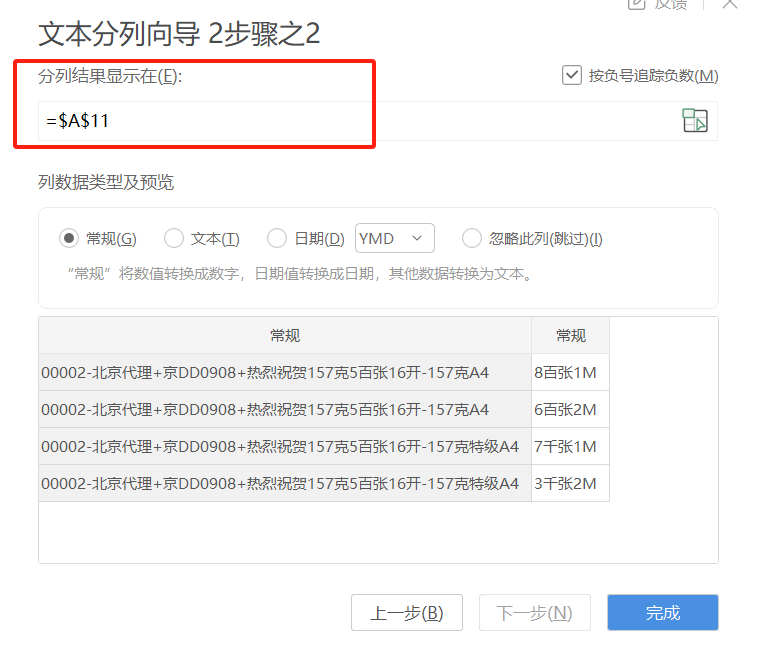





![[C++] 智能指针](https://img-blog.csdnimg.cn/img_convert/6c2b4c45dbcd6e4d1ad06912c8697a3a.png)

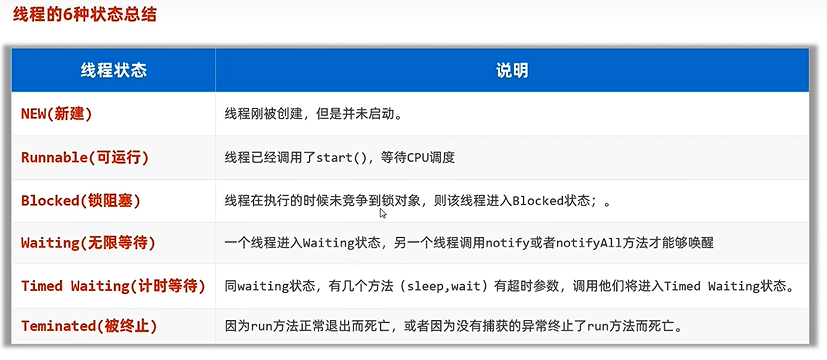

![获取当前程序运行时的栈大小[C语言]](https://i-blog.csdnimg.cn/direct/f76d009976de4e209ae2067715e4aa68.png)